Inštalácia PHP 7 na CentOS 7
PHP je skriptovaný programovací jazyk, ktorý je štandardne nainštalovaný spolu so zvyškom štandardných komponentov operačného systému CentOS 7. Aktualizácie pre túto platformu sú však pomerne zriedkavé, takže používatelia musia pracovať so starou verziou PHP 5. Nová zostava PHP 7 bude dostupná až po samočinnom načítaní vhodné archívy a ďalšia inštalácia všetkých knižníc. V dnešnom článku sa budeme krok za krokom snažiť popísať tento proces.
obsah
Nainštalujte PHP 7 na CentOS 7
Rovnako ako väčšina softvéru na CentOS, aj PHP 7 sa inštaluje zadaním príslušných príkazov v klasickej konzole. Užívateľ nie je povinný poznať princípy fungovania všetkých algoritmov, pretože zadané riadky bude potrebné zadať len v termináli . Celý postup sme rozdelili do krokov, aby sme zjednodušili úlohu neskúseným používateľom. Začnime s prvou akciou.
Krok 1: Pridajte požadované archívy
Všetky komponenty PHP 7 sú uložené v dvoch repozitároch, ktoré štandardne chýbajú v operačnom systéme CentOS 7. Užívateľ si ich musí pridať sám a uistiť sa, že existuje aktívne internetové pripojenie.
Chceme upriamiť pozornosť tých používateľov, ktorí nainštalovali phpMyAdmin na svoj počítač. Počas tohto postupu sa pridajú aj úložiská, o ktorých sa hovorí nižšie, takže tento krok môžete preskočiť. Podrobný návod na inštaláciu phpMyAdmin nájdete v našom ďalšom článku na nasledujúcom odkaze a pokračujeme v pridávaní knižníc do OS.
Ďalšie podrobnosti: Inštalácia phpMyAdmin na CentOS 7
- Prejdite na "Terminal" akýmkoľvek pohodlným spôsobom, napríklad spustením cez ikonu v menu.
- Najprv pridajte Extra Packages for Enterprise Linux repository zadaním príkazu
sudo rpm -Uvh https://dl.fedoraproject.org/pub/epel/epel-release-latest-7.noarch.rpma stlačením klávesu Enter . - Keďže akcie sa vykonávajú v mene nadriadeného používateľa, budete musieť svoj účet overiť zadaním hesla.
- Po dokončení pridávania nových balíkov nainštalujeme ďalší repozitár - Remi - cez linku
sudo rpm -Uvh http://rpms.remirepo.net/enterprise/remi-release-7.rpm.
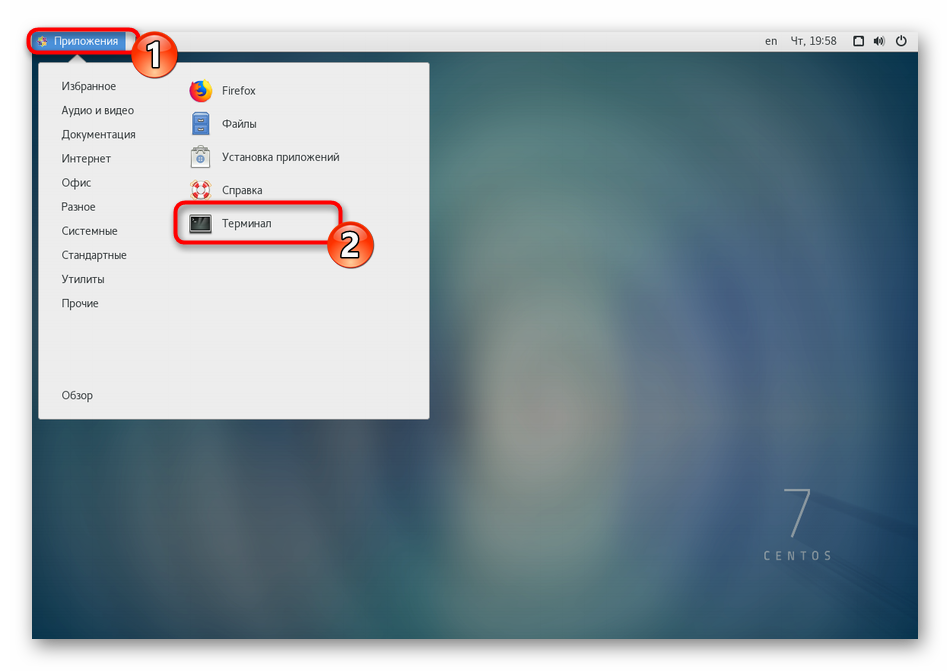
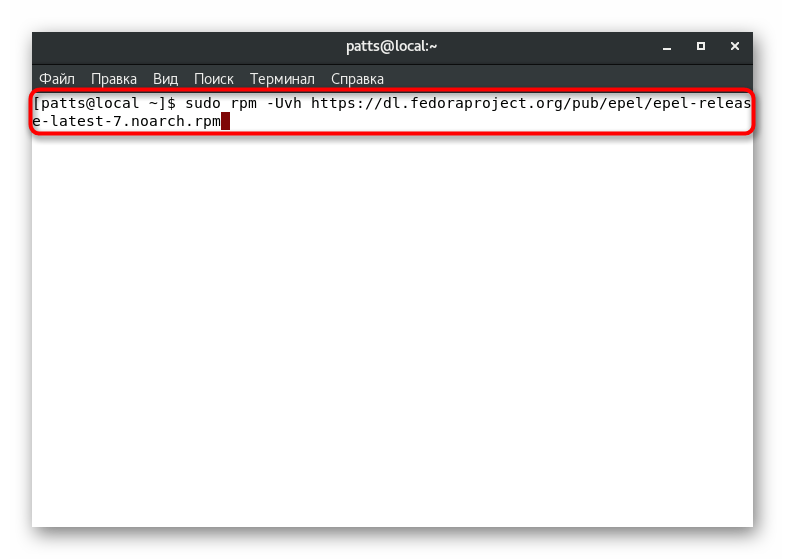
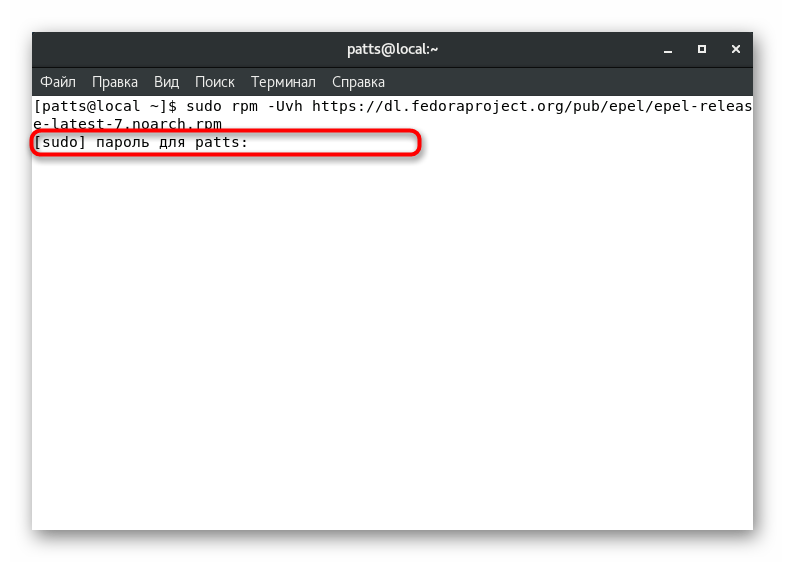
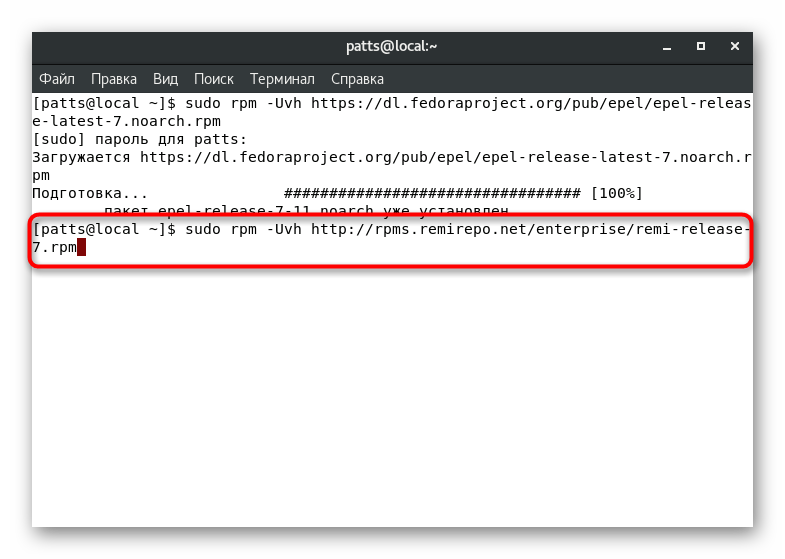
Keď budete vyzvaní, aby ste potvrdili pridanie nových súborov, vždy s tým súhlaste a vyberte možnosť odpovede y . Okrem toho vám odporúčame, aby ste si pozorne prečítali text zobrazený v konzole: niekedy to indikuje výskyt určitých chýb. Ich včasné odhalenie a náprava pomôžu vyhnúť sa problémom v budúcnosti.
Krok 2: Aktivácia PHP 7
Tvorcovia repozitára Remi tvrdia, že je potrebné pridať do systému balíčky založené na RPM. To zahŕňa skriptovaný programovací jazyk PHP. Po dokončení prvého kroku by malo byť v CentOS 7 k dispozícii niekoľko verzií PHP, preto budete musieť prejsť na najnovšiu verziu:
- Zobrazte zoznam dostupných úložísk pomocou štandardného príkazu ls zadaním
ls /etc/yum.repos.d/remi*. Odporúčame, aby ste sa zoznámili s ďalšími vlastnosťami použitej pomôcky v našom samostatnom materiáli nižšie. - V samostatných riadkoch konzoly uvidíte, že je k dispozícii niekoľko verzií PHP. Napríklad PHP 7.1 a 7.2. Prepne sa len na najvhodnejšie.
- Ak to chcete urobiť, prejdite na úpravu úložiska, ktorá by sa mala aktivovať spustením konfiguračného súboru prostredníctvom ľubovoľného pohodlného textového editora, napríklad vi alebo nano . Vstupný riadok bude vyzerať takto:
sudo vi /etc/yum.repos.d/remi-php71.repo, kde vi je použitý editor a/etc/yum.repos.d/remi-php71.repoje cesta k konfiguračnému súboru , - V súbore vyhľadajte sekciu
[remi-php00], kde 00 je verzia PHP a zmeňte hodnotu „enabled“ na1. - Ak chcete uložiť zmeny, podržte klávesovú kombináciu Ctrl + O.
- Nemusíte nič meniť v názve súboru, stačí stlačiť Enter .
- Ukončite editor cez Ctrl + X.
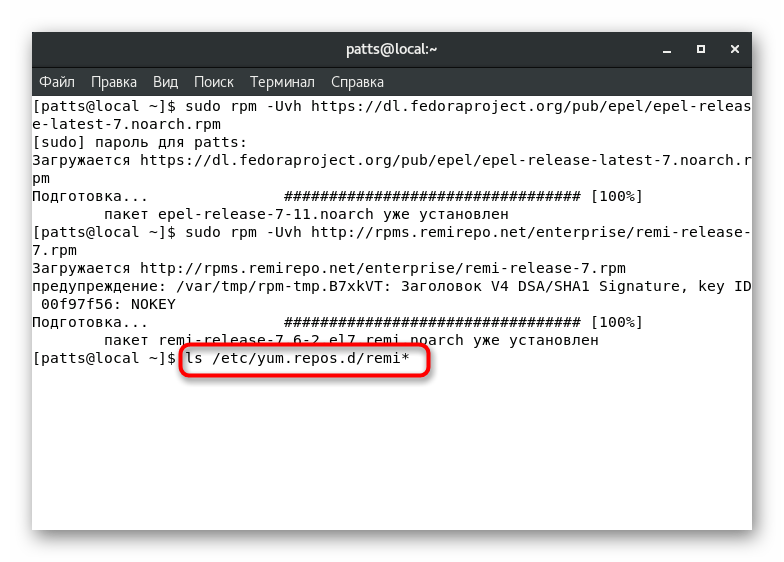
Pozri tiež: Príklady príkazov Linuxu
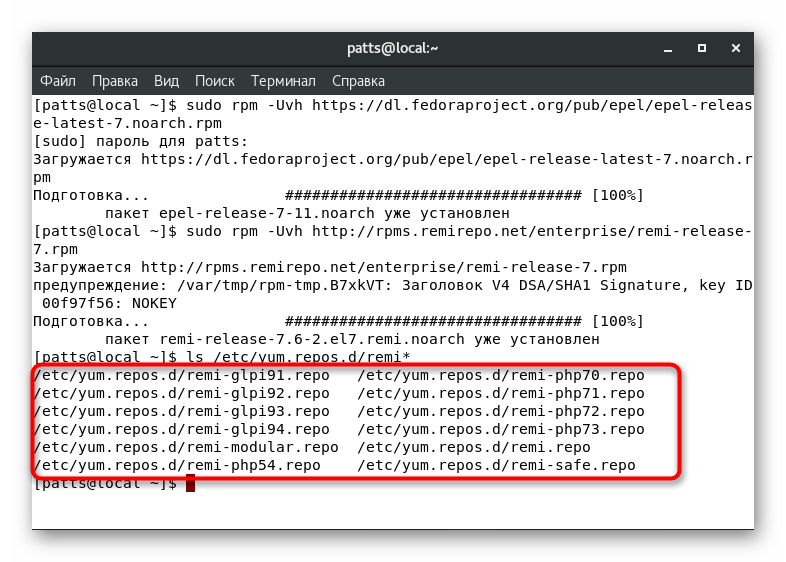
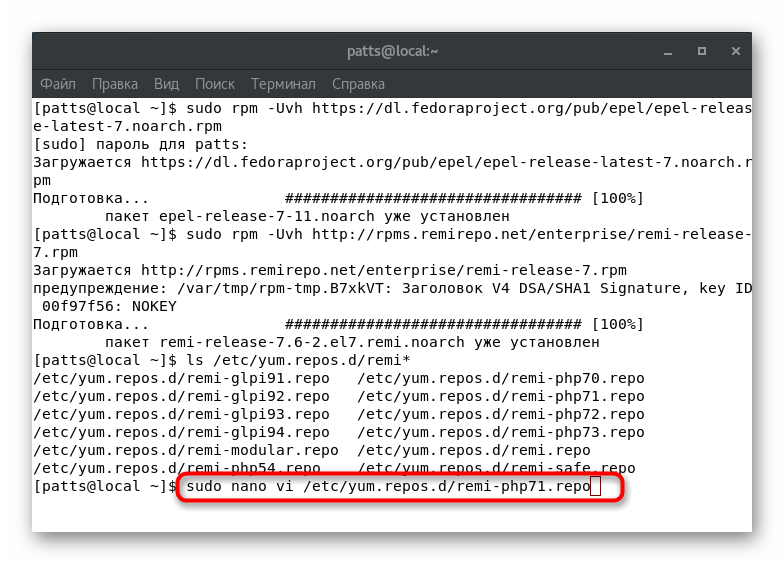
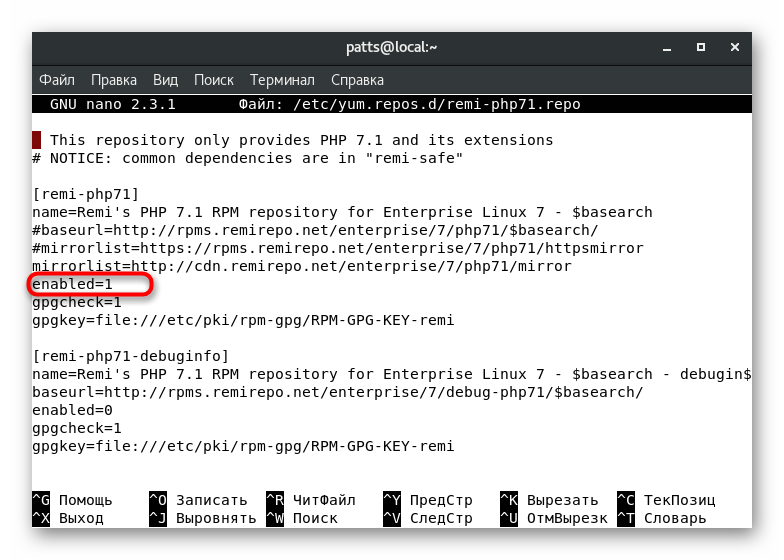
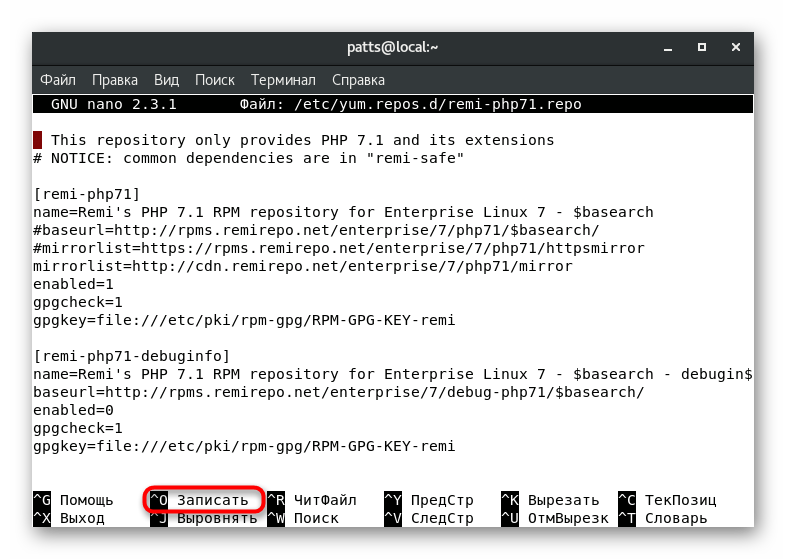
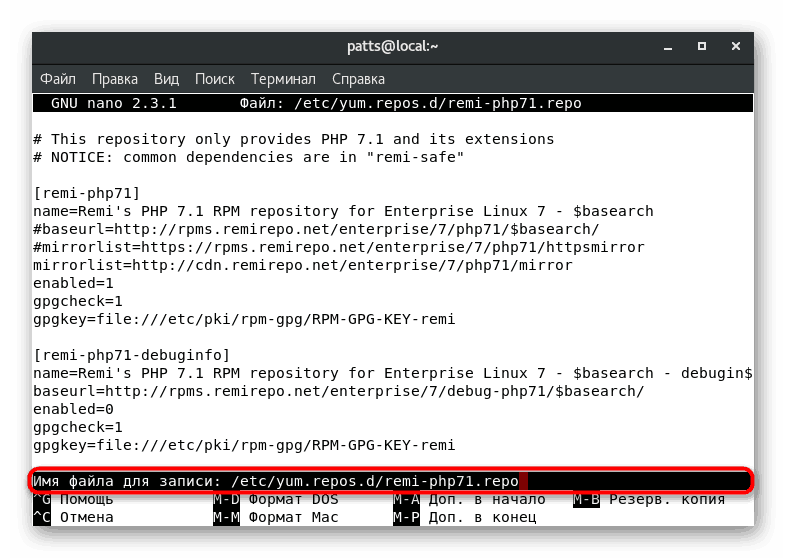
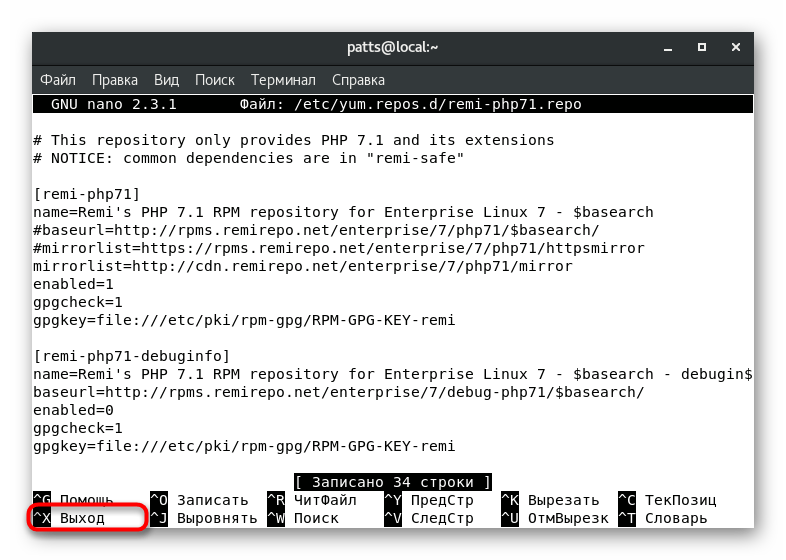
Chceme poznamenať, že vyššie sme odporúčali textový editor nano . Štandardne je v systéme neprítomný, ale pridáva sa len s jedným príkazom sudo yum install nano . V niektorých prípadoch bude toto riešenie oveľa pohodlnejšie vi .
Krok 3: Inštalácia PHP 7
Pridanie a aktivácia všetkých komponentov bola úspešne dokončená, zostáva len kompilovať samotný PHP 7, takže môžete začať pracovať s týmto programovacím jazykom. Toto sa vykonáva zadaním príslušných príkazov do konzoly.
- Ak ste predtým nainštalovali predchádzajúcu verziu PHP, budete musieť aktualizovať systémové knižnice len pomocou
sudo yum update. - Keď sa zobrazí výzva na inštaláciu nových balíčkov, voľbou y potvrďte akciu.
- Ak počítač nebol nikdy nainštalovaný PHP verzia, navyše musíte zadať
sudo yum install php php-fpm php-gd php-mysql. - Taktiež je potrebné potvrdiť inštaláciu balíčkov s uvedením správnej možnosti.
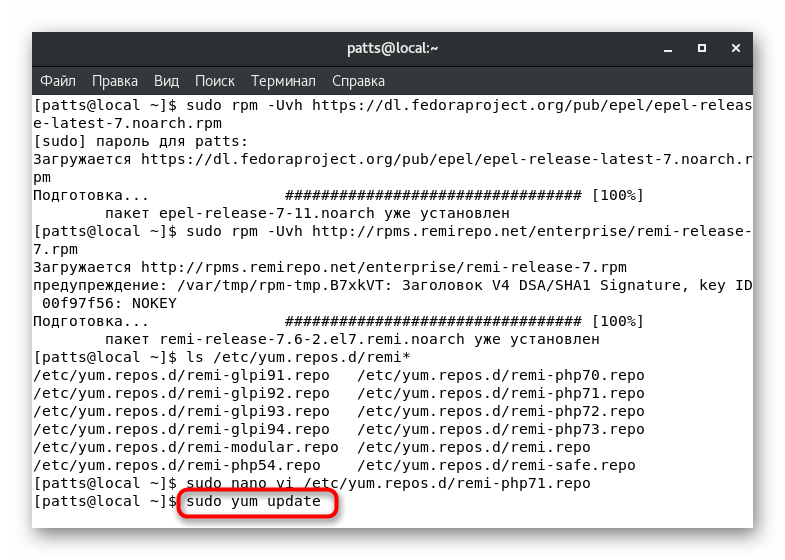
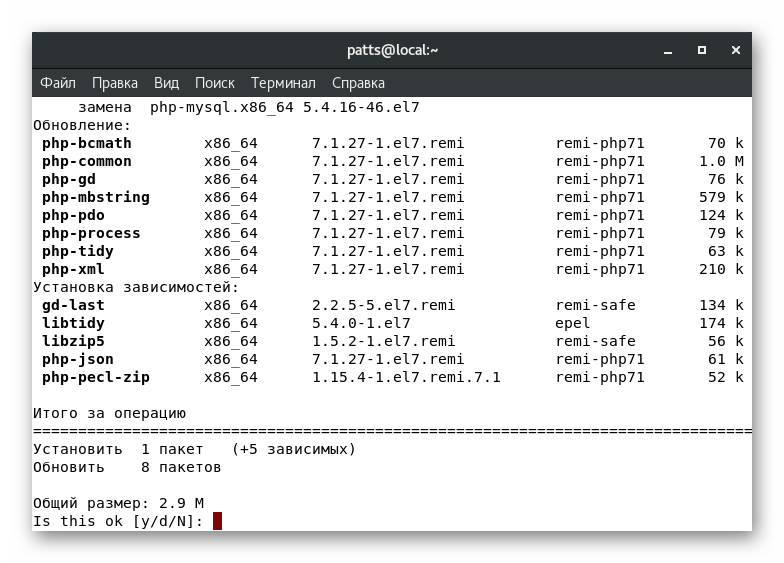
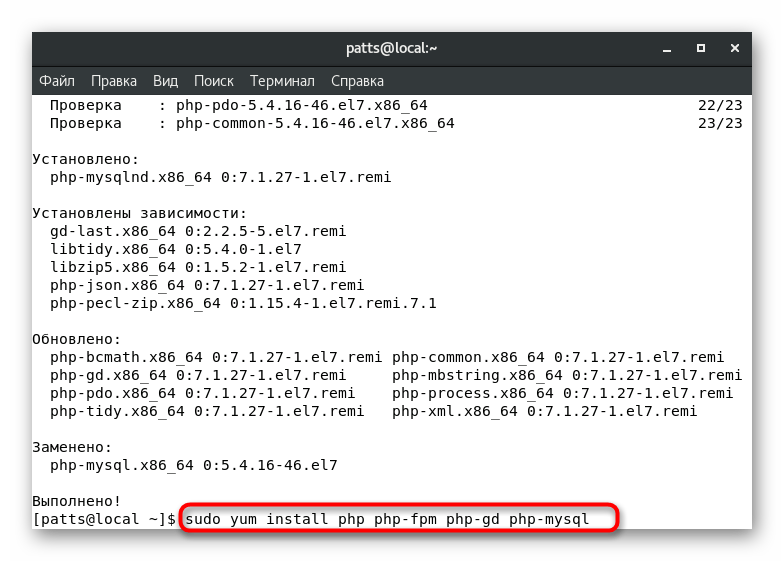
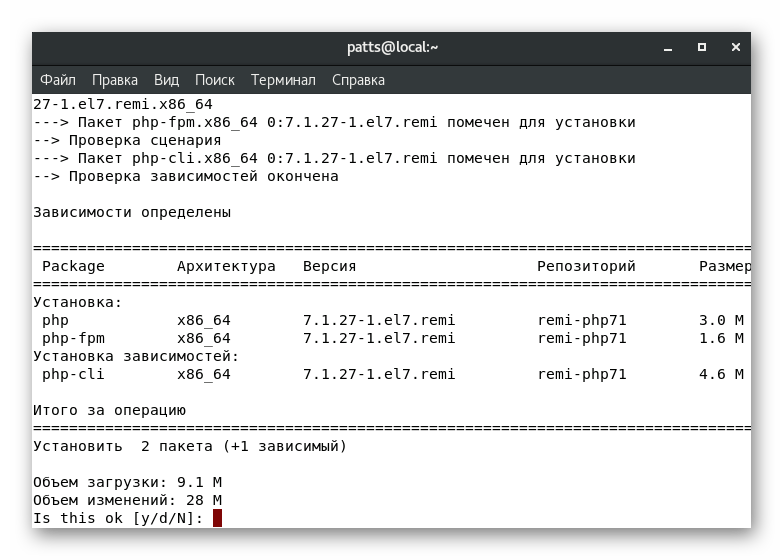
Kontrola verzie používaného PHP je dostupná kedykoľvek zadaním príkazu php00 -v alebo php00 -r "phpinfo();" | grep "PHP Version" php00 -r "phpinfo();" | grep "PHP Version" php00 -r "phpinfo();" | grep "PHP Version" , kde 00 v oboch prípadoch je správna verzia PHP.
Proces inštalácie sa úspešne dokončí. Upozorňujeme, že prechod na novú verziu je povinný proces. Okrem toho je potrebné reštartovať použité webové servery, ak existujú, ale to neplatí pre Apache. Pre Nginx zadajte sudo systemctl restart php-fpm .